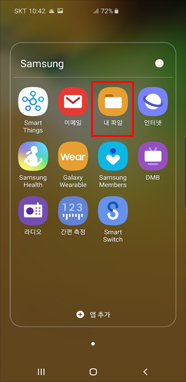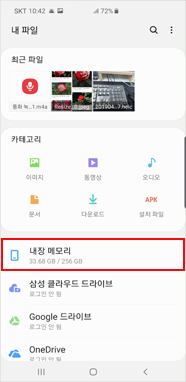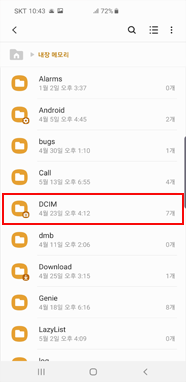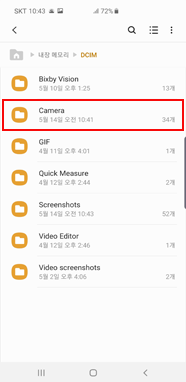촬영한 사진 파일 확인 방법이 궁금합니다.
- 날짜 2020-01-03
- 조회수 37,250
촬영한 사진 파일의 저장 경로는 사진의 상세 정보에서 확인 가능하며, 내파일 앱에서 해당 경로에 진입 가능합니다.
본 콘텐츠는 안드로이드 10/ 9/ 8 /7 OS 기준으로 제작하였습니다.
촬영한 사진은 갤러리에서 확인이 가능하며, 사진 파일이 저장된 위치는 해당 사진을 선택 후 연결 메뉴를 눌러 상세정보 선택 시 저장 경로를 확인할 수 있습니다.
사진의 상세 정보에서 저장 경로 확인하기
갤러리에서 사진 선택 후 상세 정보에서 저장경로 확인이 가능합니다.
앱스 > 갤러리 > 저장 위치 확인할 사진 선택 > 더보기(우측상단 점 3개) > 상세 정보
안드로이드 10/ 9/ 8/ 7 OS
갤러리 > 저장 위치 확인할 사진 선택 > 연결 메뉴 > 상세정보
1 / 4
수정하기
사진 저장 위치 확인 하기
갤러리에서 사진 저장 위치 확인이 가능합니다.
내장메모리 저장 경로
- 일반 촬영 : /DCIM/Camera
- 화면 캡처 : /DCIM/Screenshots/
외장메모리 저장 경로
- 일반 촬영 : /SD카드/DCIM/Camera
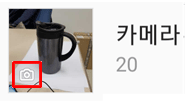
카메라 아이콘은 내장메모리 저장
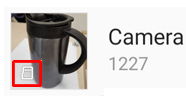
메모리 아이콘은 외장메모리 저장
내파일 앱에서 사진 확인하기
내파일 앱에 진입하여 사진 파일을 확인할 수 있습니다.
안드로이드 10/ 9 OS
내파일 > 내장메모리 또는 SD 카드 > DCIM > Camera 폴더 > 파일 확인
1 / 5
수정하기
안드로이드 8/ 7 OS
갤러리에서 원하는 사진 선택(경로 확인) > Samsung > 내파일 > 갤러리에서 확인한 경로로 이동